Repository에 대해 아주 간단히 다뤄볼 수 있는게 있다면?
이제 SKT FLY AI를 시작하게 됨게 동시에 팀원들과 함께 수행해야하는 프로젝트를 진행해야하기 때문에 깃허브 사용법에 대한 방법을 조금씩 익혀두려고 기초 코드들과 FLY AI에서 배우는 내용들을 정리하면서 깃허브를 처음 시작했을 때, 레파지토리를 만들고 파일 업로드와 삭제 그리고 이름 변경과 같은 아주 간단한 내용들을 살펴보도록 하겠습니다.
1. 레파지토리(Repository) 만들기
처음에 깃허브를 시작하고 놀란 점은 너무나도 많은 용어와 영어들로 가득 차 있었기 때문에 조금 많이 당황스러웠습니다. 그래도 다행히 블로그나 유튜브에는 다행히 깃허브를 운영하는 방법에 대한 방식들이 많이 있기 때문에 그 도움을 받아 어렵지 않게 기초를 배울 수 있게 되었습니다. 그럼 코드를 저장하는 공간인 깃허브(GitHub)에서 레파지토리(Repository)의 정의를 살펴보면, 개인 깃허브 계정에 파일이나 폴더를 저장소를 의미합니다. 하지만 파일과 폴더들을 저장하는 것에 끝나지 않고 각 파일들의 변경사항을 기록하고 다른 사람들과 공유할 수 있는 공간이기도 합니다.
그럼 아래 사진을 보면서 간단하게 레파지토리를 만드는 방법을 살펴보도록 하겠습니다.
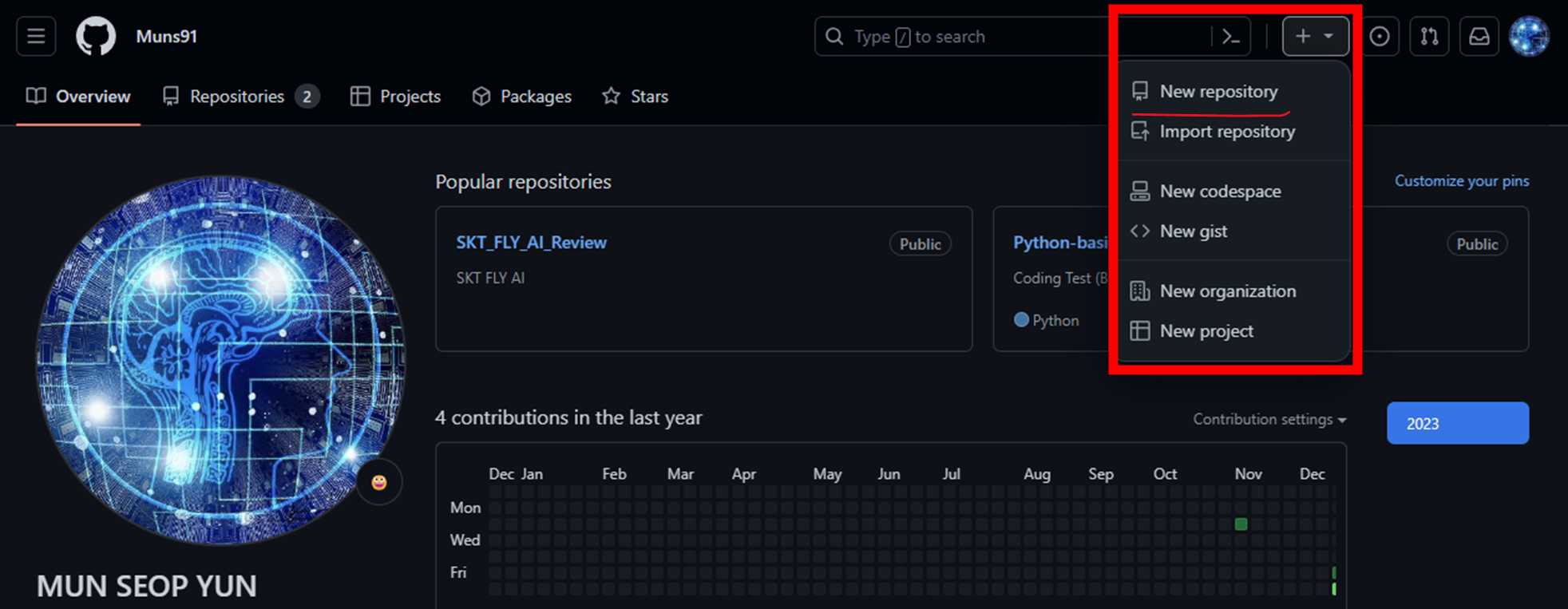
먼저, 본인의 깃허브 메인 화면에서 우측 상단에 '+' 옆에 있는 아래 화살표를 누르시면 여러가지 항목이 나오는 데, 이 중에서 'New Repository '가 나오게 됩니다.
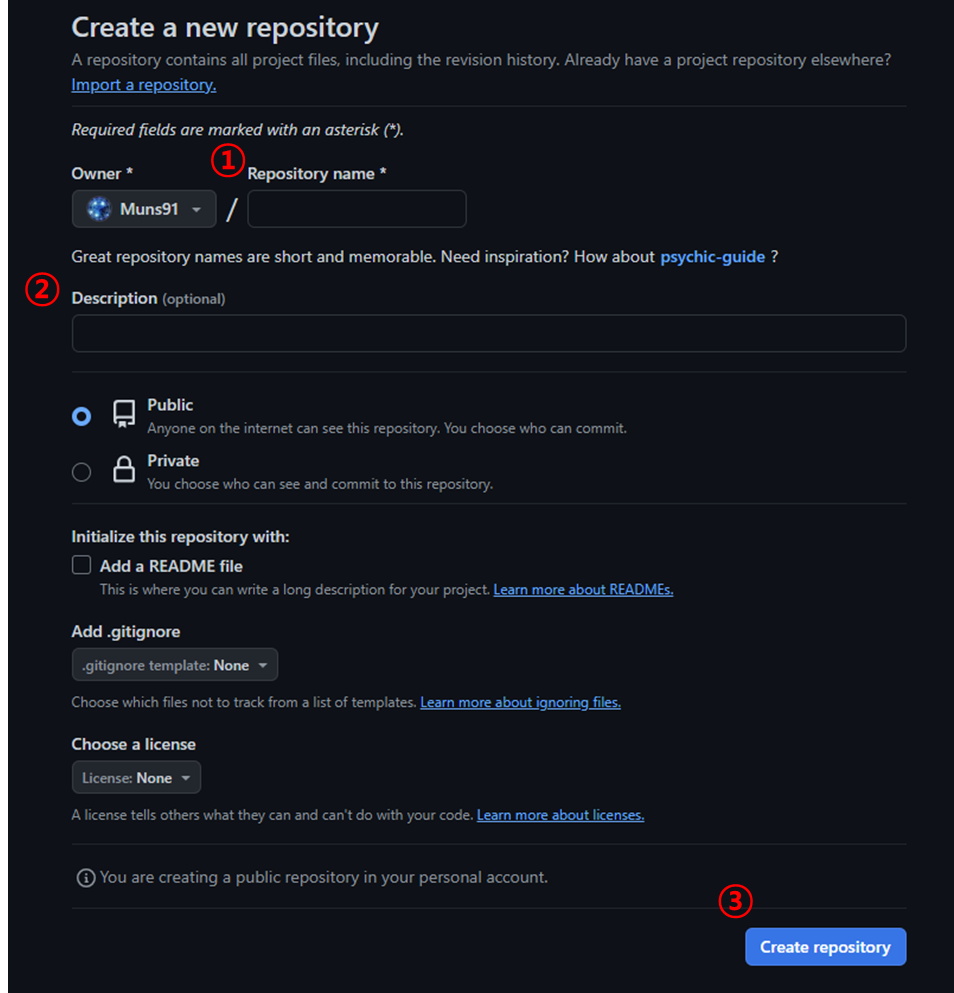
해당 버튼을 누른 이후에는 위 그림의 1번에는 본인이 원하는 Repository의 이름을 적으시고 2번에는 그에 대한 간단한 설명을 적으시면 됩니다. 그리고 3번을 누르면 Repository를 만들 수 있게 됩니다. 이후 레파지토리가 잘 만들어졌다면 왼쪽 상단 메뉴의 깃허브 아이콘을 클릭하시면 메인 화면에서 본인의 레파지토리가 만들어졌다는 것을 확인할 수 있습니다.
2. 레파지토리(Repository)에 파일 혹은 폴더 올리기
이번에는 본인이 만든 레파지토리에 파일 혹은 폴더를 올리는 방법입니다.
먼저 간단한 예제로 이전에 항목을 통해서 임의로 생성한 "Example" 레파지토리로 설명을 하도록 하겠습니다.
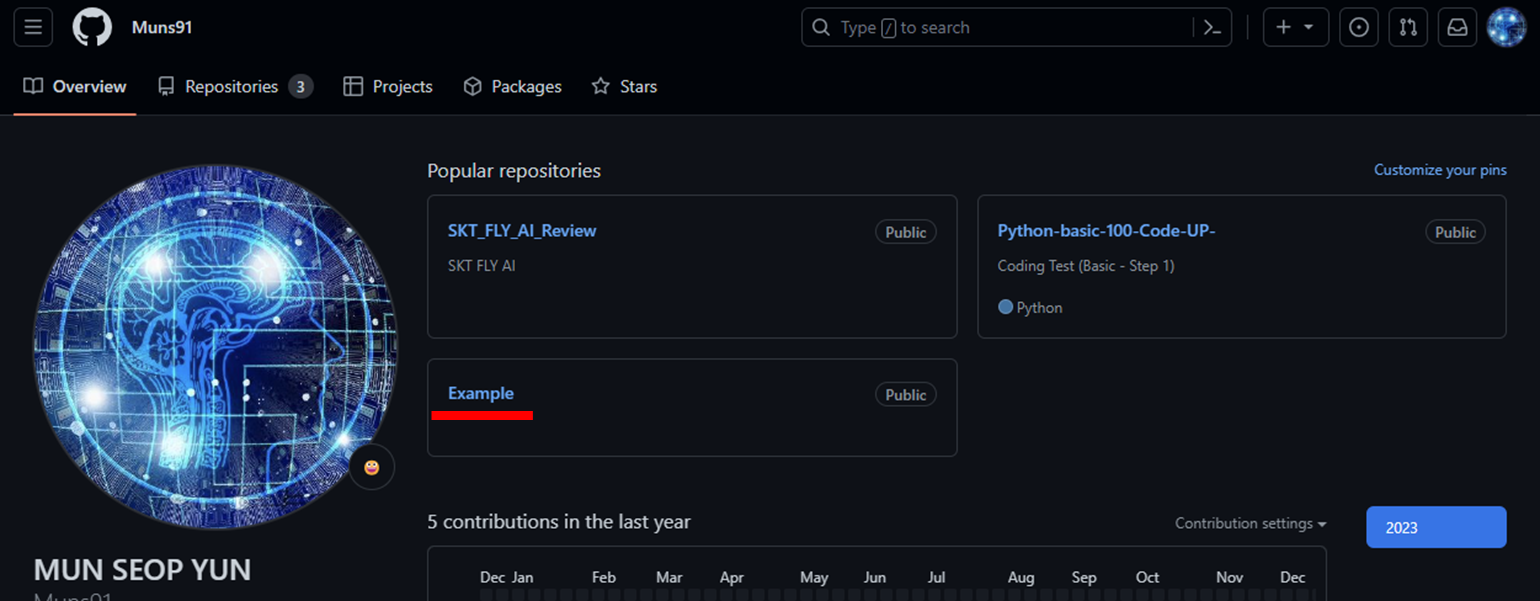
아래 화면을 보시면 붉은 선이 있는 곳에 "Example"이라는 레파지토리를 클릭하세요!
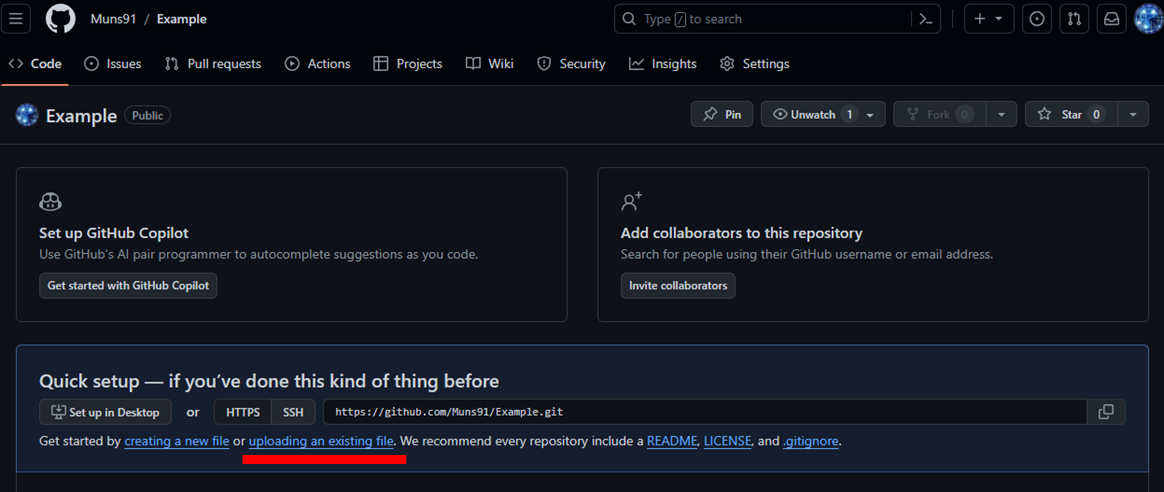
이후 화면에서 위 사진과 같이 하단에 있는 붉은 선을 보시면 "uploading an example file"를 클릭하세요!
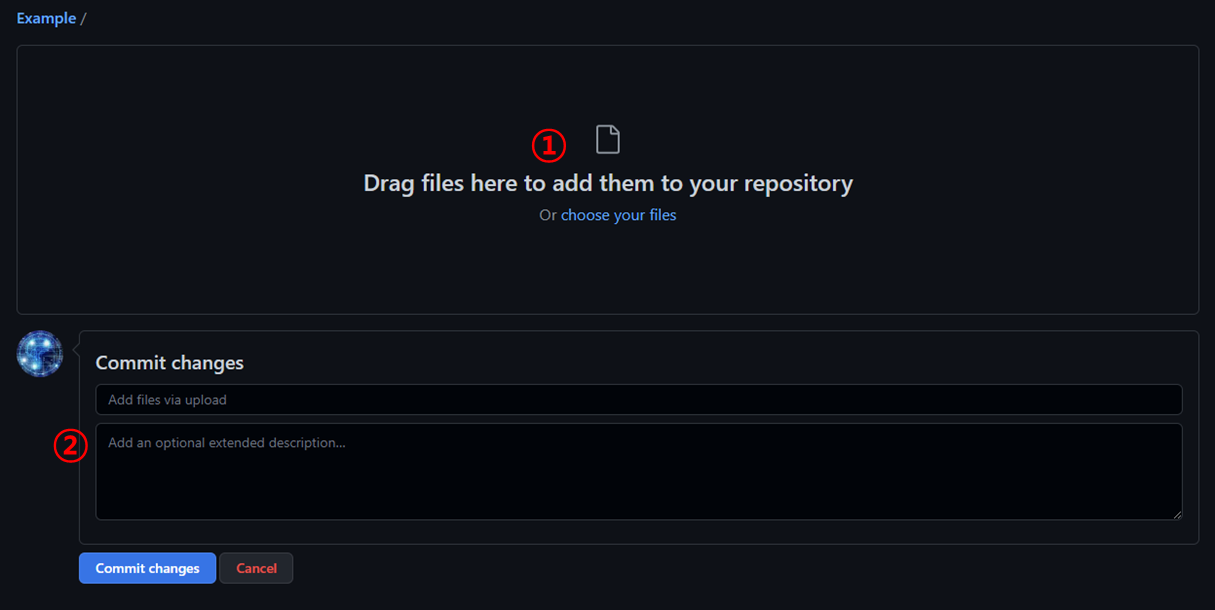
클릭 이후, 그림과 같은 화면이 나오면 1번으로 본인이 원하는 폴더나 코드 파일을 업로드하시고 업로드가 끝나면 2번의 폴더 혹은 코드에 대한 설명을 쓰고 화면 가장 하단의 "Commit changes"을 누르시면 업로드가 된 것을 확인할 수 있습니다.
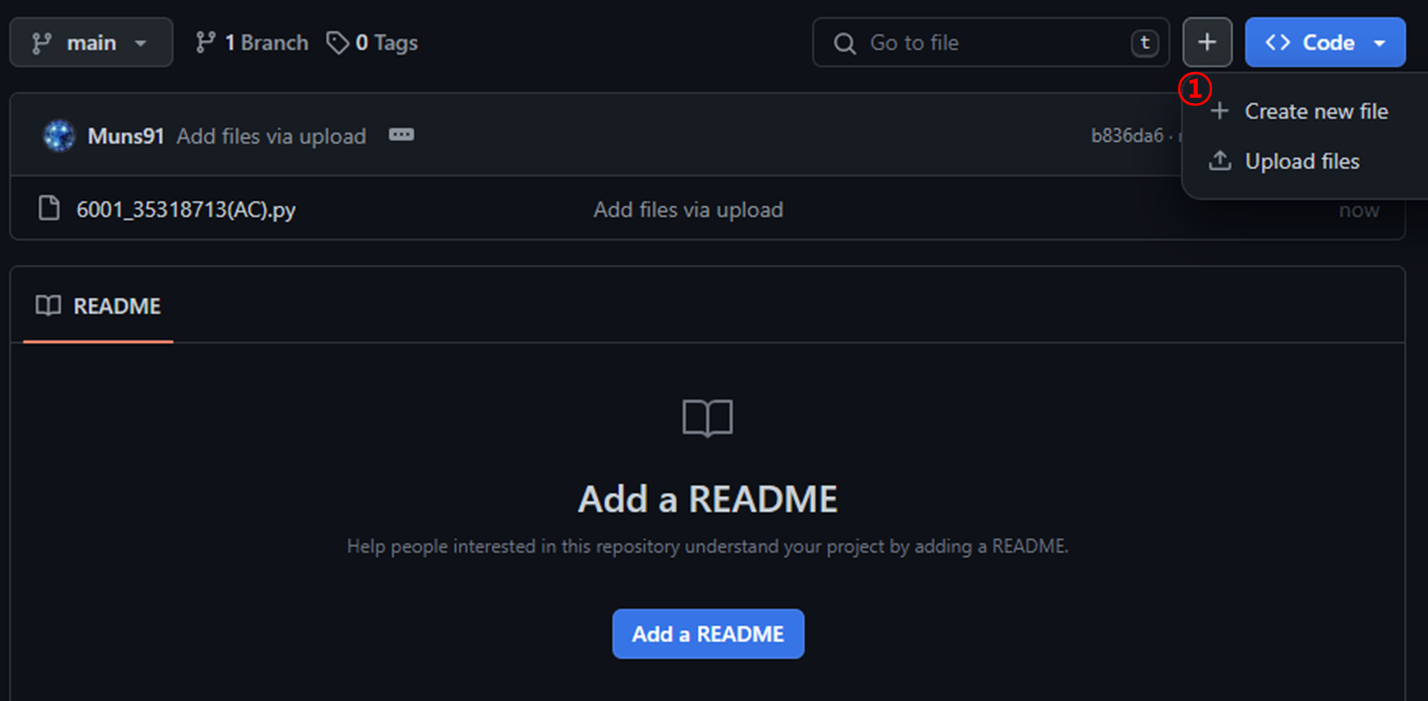
하지만 레파지토리에 코드가 업로드 되었으나, 추가적으로 코드를 업로드 혹은 새로운 파일을 만들기 위해서는 우측 상단에 "+"을 누르시면 위 사진과 같음을 알 수 있습니다.
4. 레파지토리(Repository) 이름 변경하기
다음은 레파지토리의 이름을 변경하는 법입니다.
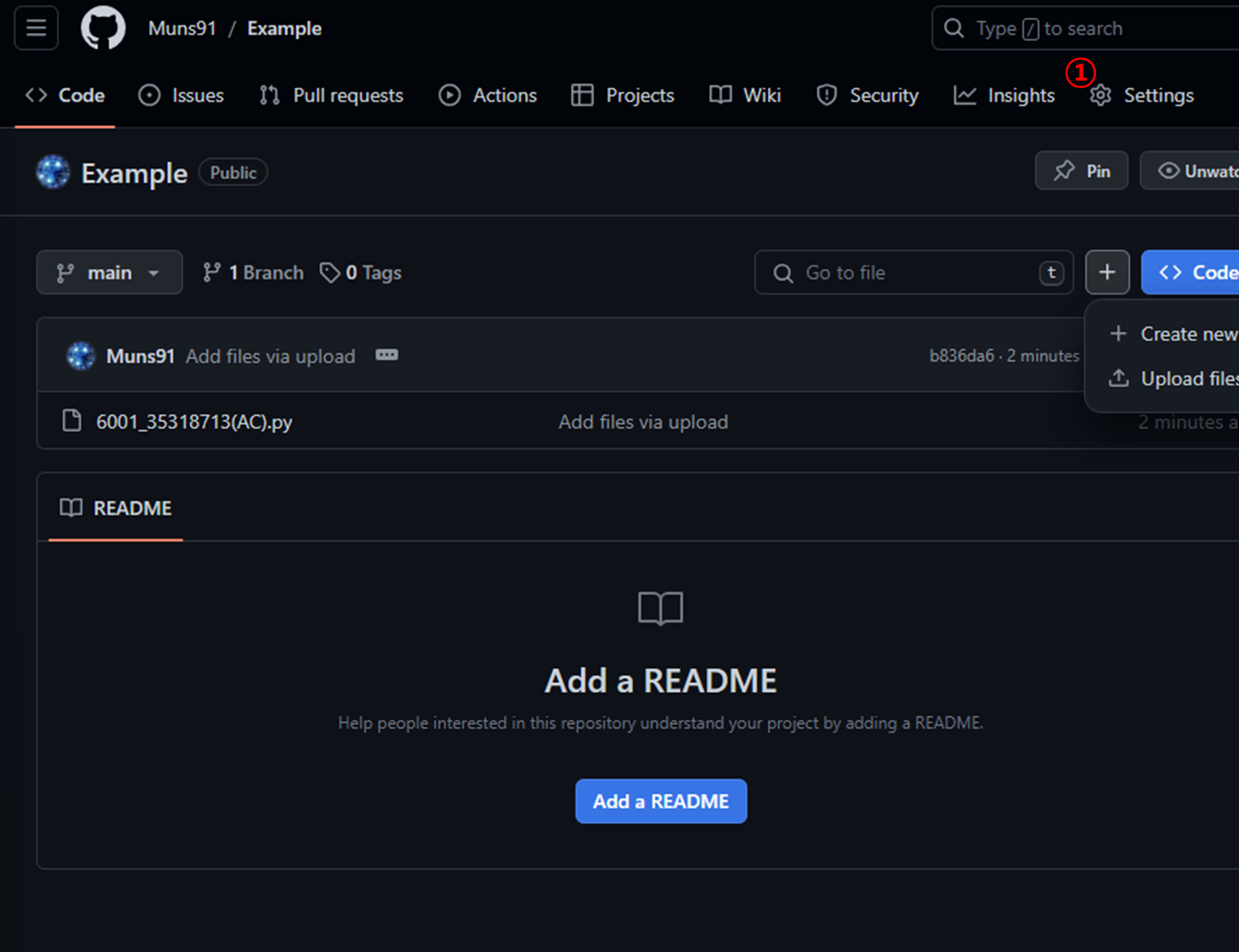
가장 먼저, 위 사진과 같이 오른쪽 상단에서 "Stettings" 을 클릭하세요! 이후, 아래 사진과 같은 화면을 확인하셨다면 레파지토리의 이름을 바꾸고 Rename 버튼을 누르면 레파지토리의 이름을 바꾸실 수 있습니다.
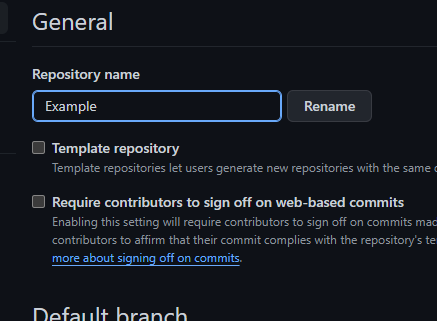
5. 마무리
여기까지 깃허브에서 레파지토리를 만들고 간단하게 수정을 하는 과정을 적어보았습니다. 물론 깃허브는 이 기능 이외에도 다양한 기능이 많고, 저도 아직 많이 다루어보지 않았기 때문에 앞으로 더 많은 정보들을 다뤄보도록 하겠습니다. 깃허브 사용이 처음이시라면 한번 참고해 주시면서 도움이 되시길 바라겠습니다. 혹시 깃허브 계정 만들기와 관련된 부분이 궁금하신 분들이 있다면 제가 쓴 관련 글의 링크를 참고해주세요!
이전 글
2023.11.06 - [IT/관련 정보] - [GitHub] 코드를 저장하거나 다른 사람들과 공유하고 싶을 때
[GitHub] 코드를 저장하거나 다른 사람들과 공유하고 싶을 때
내가 작성한 소스코드를 공유 및 보관하고 코드에 대한 포트폴리오를 보여주고 싶다면? 이제 인공지능에 대한 본격적인 포스팅에 앞서, 작성한 코드를 보관하거나 쉽게 공유 가능한 깃허브(Githu
muns-da2.tistory.com
'Information > 기타 정보' 카테고리의 다른 글
| [기업 관련 뉴스] IT 기술에 대한 현황과 기업 소식을 알고 싶다면? (0) | 2023.12.30 |
|---|---|
| [코딩 알려주는 누나] 풀스택 강좌가 필요하다면? - 코딩 알려주는 누나 (0) | 2023.12.23 |
| [기술 면접 대비] 기술 면접 대비 CS 전공 핵심 요약집 (0) | 2023.12.10 |
| [코딩 테스트] 이것이 취업을 위한 코딩테스트다 with 파이썬 (0) | 2023.12.08 |
| [네트워크] 네트워크 지식을 공부하고자 한다면? - 후니의 쉽게 쓴 시스코 네트워킹 (0) | 2023.11.28 |



